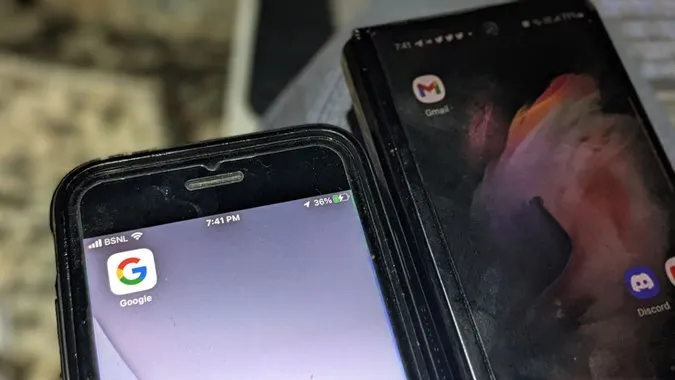Du kanske har hört från folk eller till och med läst på AndroidHow om att ominstallera en app när du felsöker något problem. Men vad gör ominstallation av en app? Kommer du att förlora dina data? Kommer ditt konto att raderas? Hitta alla svaren i det här inlägget. Låt oss hitta svaret på vad som händer när du installerar om en app på Android eller iOS.
Vad menas med att installera om en app
Att installera om en app betyder helt enkelt att avinstallera appen från telefonen och sedan installera den igen. För den omedvetna innebär avinstallation av en app att appen helt raderas från telefonen. Du måste installera appen igen på din telefon om du vill använda den. Den installerade appen kommer att bete sig och se ut som om du installerade den första gången. Det innebär att du måste ställa in appen igen.
På iPhone kan du också avlasta appen istället för att avinstallera den helt. Om du avladdar appen raderas bara det lagringsutrymme som används av appen, men appdata behålls. Därför kan du fortfarande komma åt appdata när du installerar om appen efter att ha avlastat den. Du kan betrakta avlastning av appen som en något tweakad version av avinstallation av appen.
Nu när du vet innebörden av att installera om en app, låt oss kontrollera vad som händer genom att installera om en app.
Vad händer genom att installera om en app
Appdata
Data är det viktigaste du kan oroa dig för när du installerar om en app. Slutresultatet när det gäller data varierar från app till app. För vissa Android-appar tas data helt bort från telefonen. Men för andra kanske du fortfarande kan återanvända data när du installerar om appen. Däremot kommer du inte att kunna återanvända data när du installerar om en app på din iPhone.
Appdata avser data som lagras lokalt på din telefon. Det betyder inte dina sociala medieprofiler, inlägg eller meddelanden. Sådana saker kommer att förbli intakta även efter ominstallation av appen eftersom de lagras på tjänsteleverantörens servrar. I princip påverkas inte data som synkroniseras med ett onlinekonto av att appen installeras om.
Appens inställningar
Appens inställningar återställs, dvs. återställs till standardvärden när du installerar om appen. Du måste ställa in inställningarna igen i appen efter ominstallation av appen.
Inloggningsuppgifter
Om du installerar om en app kommer du att logga ut från ditt konto. Du måste logga in igen med ditt användarnamn och lösenord efter att du har installerat om appen.
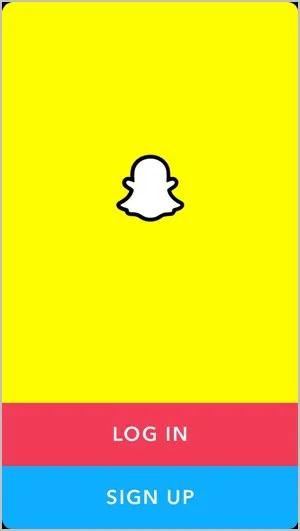
Betalda appar
Du behöver inte betala igen om du installerar om en betald app. Det innebär att du kan använda de appar som du tidigare har köpt i Play Store eller App Store utan att betala igen. Se dock till att du använder samma konto för att ladda ner och logga in på den betalapp som du använde tidigare.
Om det var ett engångsköp äger du appen för alltid. Om appen har en prenumerationsmodell kan du använda appen tills du betalar, vanligtvis månadsvis eller årsvis.
Lagring
När du avinstallerar en app tas appdata, cache och användardata bort. Så ja, om du installerar om appen frigörs lite lagringsutrymme på din telefon.
Exempel på ominstallation av appar
Appen Galleri
Du kan inte ominstallera de förinstallerade galleriapparna som Google Foto eller Apple Foto. Men om du har installerat en galleriapp från tredje part på din telefon kommer ominstallationen inte att radera foton eller videor från din telefon.
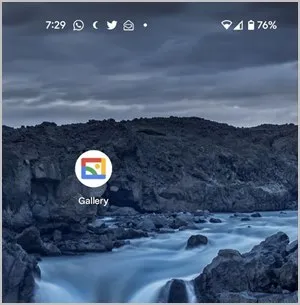
Facebook och Facebook Messenger
När du installerar om Facebook- eller Messenger-appen måste du logga in på ditt Facebook-konto igen. Din Facebook-profil, dina inlägg, meddelanden och annat påverkas inte av att du installerar om apparna. Ändringar som gjorts i appinställningarna som aviseringar, behörigheter etc. måste dock ställas in igen.
I likhet med Facebook måste du logga in på ditt Instagram-konto igen efter att du har installerat om appen. Din Instagram-profil och tillhörande data som följare, följarlistan, meddelanden etc. raderas inte genom att du installerar om appen. Dessutom raderas inte heller foton eller videor som du har laddat ner från Instagram.
När du installerar om WhatsApp på Android kan du återställa dina chattar från en lokal säkerhetskopia eller från Google Drive förutsatt att du skapade en säkerhetskopia innan du avinstallerade appen. Tvärtom kommer du att kunna återställa chattar på iOS efter ominstallation av WhatsApp endast om du sparade säkerhetskopian till iCloud. Om du installerar om WhatsApp raderas inte dina WhatsApp-grupper.
Tips: Vad betyder olika ikoner och symboler på WhatsApp?
Spel
Precis som med appar kommer du inte att förlora data eller dina framsteg efter ominstallation av appen, förutsatt att du var inloggad på Game Center eller något annat konto som är kopplat till spelet.
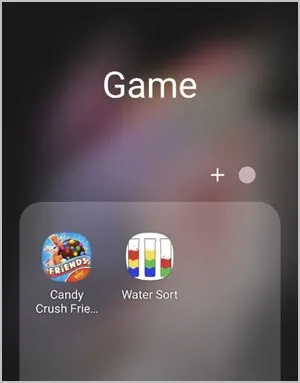
Så här installerar du om appar på Android
1. Öppna Inställningar på din telefon.
2. Gå till Appar och tryck på den app som du vill avinstallera.
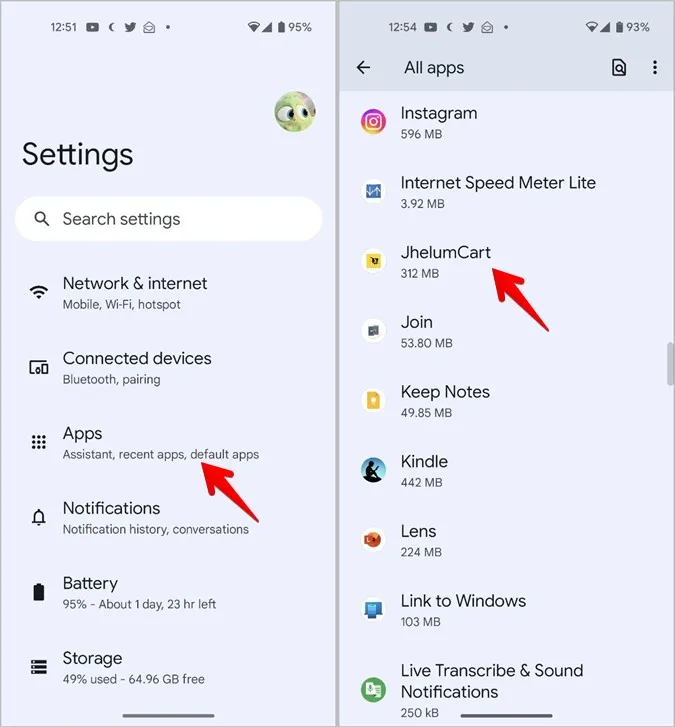
3. Tryck på knappen Avinstallera. Om du har Stock Android kommer du att få en fråga om du vill behålla appens appdata. Markera rutan om du vill behålla appdata, annars trycker du på OK.
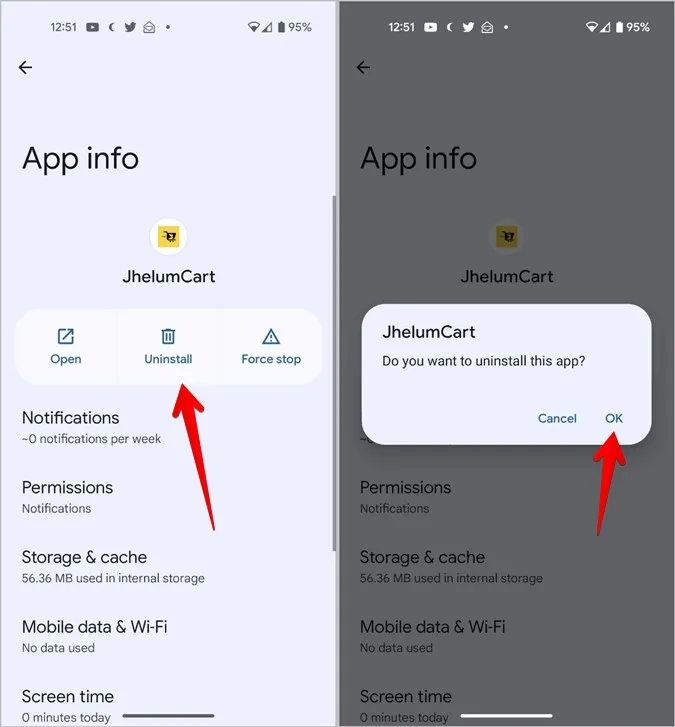
4. När du har avinstallerat appen öppnar du Play Store på din telefon. Hitta appen som du just avinstallerade och tryck på Installera-knappen.

Så här installerar du om appar på iPhone
1. Öppna Appbiblioteket på din iPhone.
2. Håll ned appikonen som du vill avinstallera. Klicka på Ta bort app i menyn. Bekräfta på bekräftelseskärmen som dyker upp.
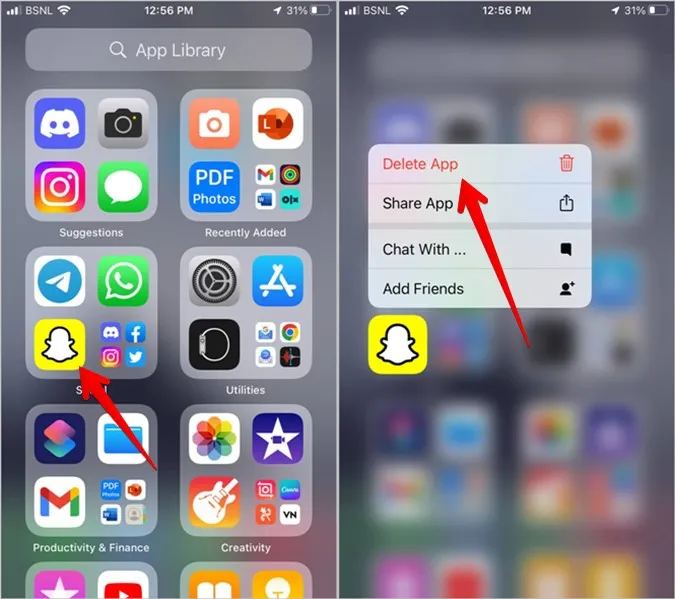
Tips: Gå till Inställningar > Allmänt > iPhone-lagring. Bläddra ner till den app som du vill avinstallera. Tryck på den. Tryck sedan på knappen Radera app.
3. För att installera om appen, öppna App Store på din iPhone. Sök efter appen och tryck på ikonen Hämta bredvid den.

Obs: För att avlasta en app, gå till Inställningar > Allmänt > iPhone-lagring > [app]. Tryck på Ladda ner app. För att installera om en avlastad app, tryck på dess ikon på din telefon.
Så här hittar du raderade appar och installerar om dem
Följ dessa steg för att installera om raderade appar på Android och iOS.
Hitta och installera om borttagna appar på Android
1. Öppna Play Butik på din telefon.
2. Tryck på profilbildsikonen längst upp och gå till Hantera appar & enheter.
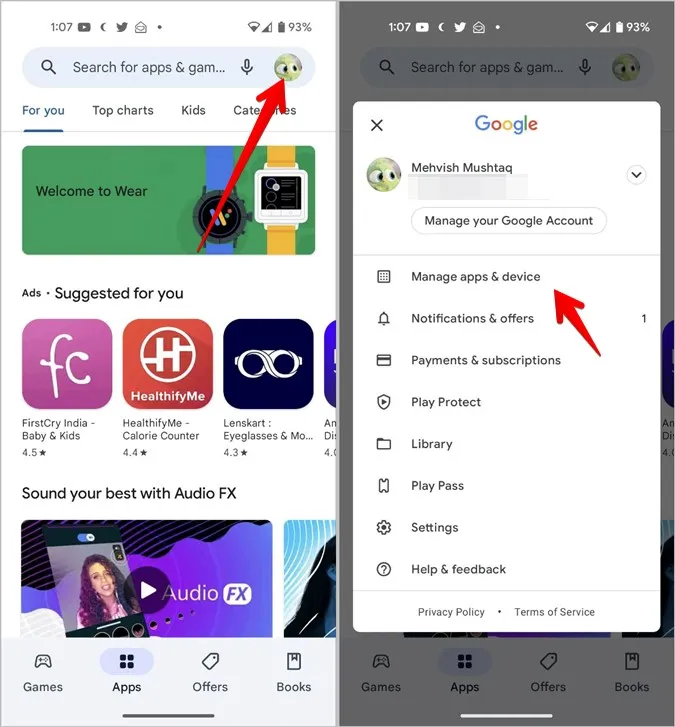
3. Tryck på fliken Hantera. Tryck sedan på Installerad och välj Inte installerad.
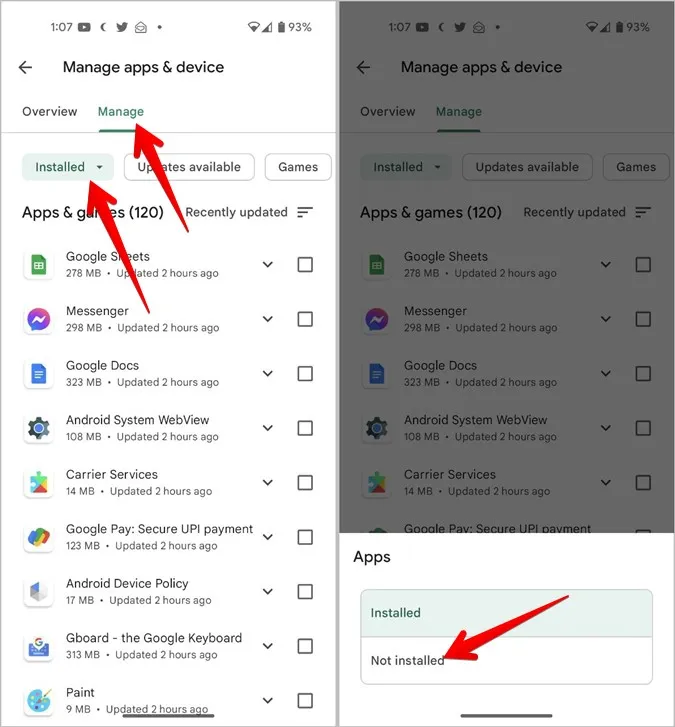
4. Du kommer att se listan över borttagna appar. Tryck på den app som du vill installera och tryck på knappen Installera.
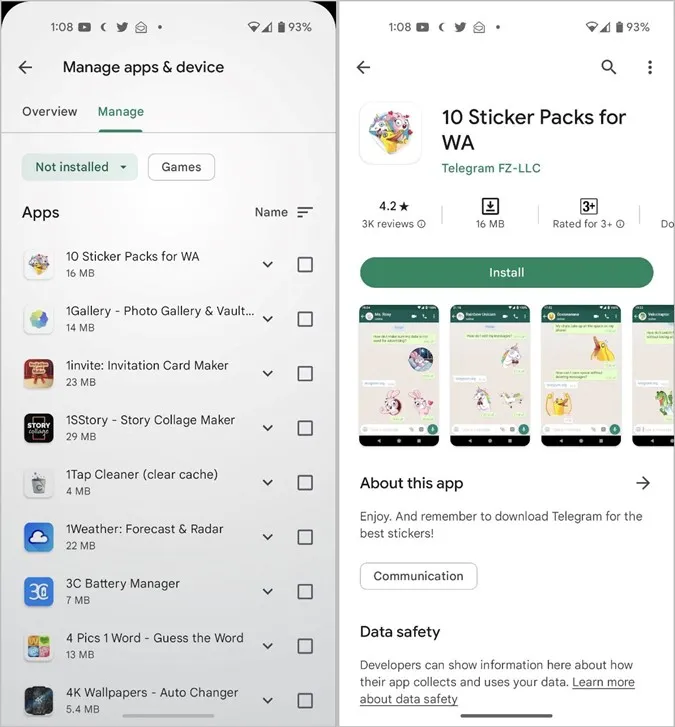
Tips: Kolla in andra sätt att ta reda på raderade appar på Android.
Hitta och installera om borttagna appar på iOS
1. Öppna App Store på din iPhone.
2. Tryck på kontoikonen längst upp och tryck på alternativet Köpt.
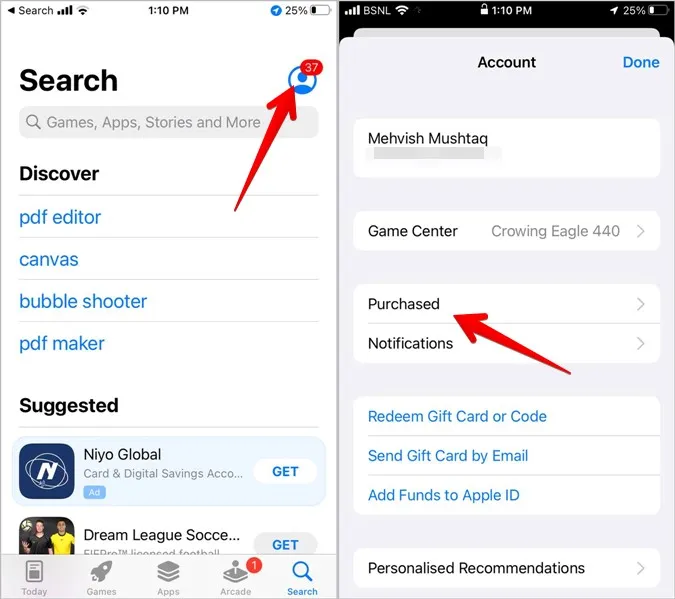
3. tryck på Inte på den här iPhone för att se de raderade apparna. Tryck sedan på ikonen Hämta bredvid den app som du vill installera om.
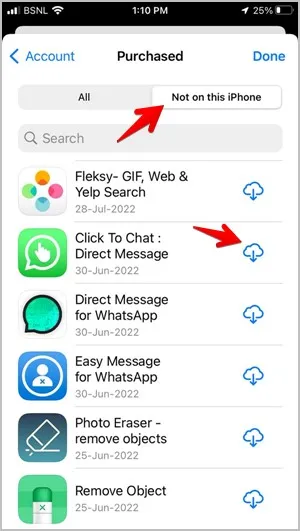
Håll dina appar uppdaterade
Att ominstallera en app är bara ett sätt att åtgärda eventuella problem i appen. Du bör också hålla dina appar uppdaterade för att undvika problem. Lär dig hur du uppdaterar appar på Android som ett proffs.